Word2003为用户提供了联机帮助文档,使用它可以随时解决用户在使用Office的组件时遇到的问题。Word2003的帮助系统比原来版本Word的帮助系统做了改进,提高了信息共享的功能,如果用户的计算机正在与因特网连接,那么使用“帮助”时,系统首先会到Microsoft Office Online的主页去查询用户要查找的有关Office信息。在Microsoft Office Online的主页上发布了许多个人的和微软公司的有关Office信息,帮助系统将自动检索这些信息,然后在“搜索结果”任务窗格中列出找到的与主题有关的信息列表。
选择“帮助”菜单中的“Microsoft Office Word帮助”菜单命令,则出现“Word帮助”任务窗格。在“搜索”文本框中输入要查找帮助的主题,例如输入“字体”,单击“开始搜索”按钮,即可搜索帮助主题,如图2009110206所示。 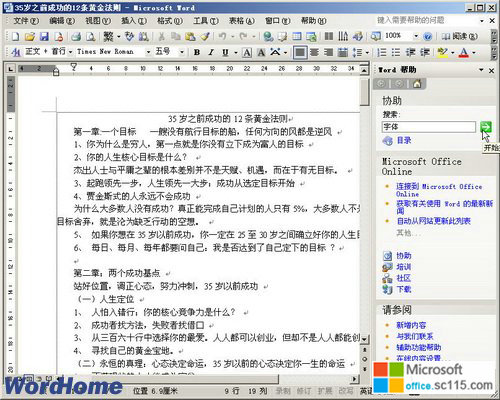
图2009110206 “帮助”任务窗格如果用户的计算机在与因特网连接,那么,系统会首先到Microsoft Office Online 的主页去查询你要查找的主题信息,并在“搜索结果”任务窗格中列出这些信息。在结果列表中单击相应的帮助主题,系统将自动下载具体的帮助内容,如图2009110207所示。 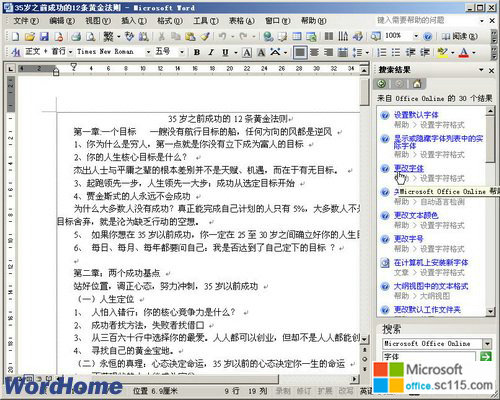
图2009110207 来自Office Online上的帮助信息如果用户的计算机没有和因特网连接,则系统会到系统自带的脱机帮助文件中去查找主题信息,并在“搜索结果”任务窗格中列出这些信息, 在列表中单击相应的主题,则会显示出“Microft Office Word帮助”窗口,在窗口中显示具体的帮助内容,如图2009110208所示。 
图2009110208 “Microft Office Word帮助”窗口如果没有目的地获取帮助,可单击“Word帮助”任务窗格中的“目录”按钮,则系统弹出一个帮助目录,用户可以选择相应的目录寻求帮助。如果计算机下在与因特网连接,获取的目录和计算机没有与因特网连接获取的目录是不同的。




